如何将 Macbook pro 恢复出厂设置:5 个简单步骤
已发表: 2022-02-13本文为您提供了将 Macbook pro 恢复出厂设置的分步过程。 在出售之前必须擦除您的 Mac 数据。
目录
为什么将 Macbook pro 恢复出厂设置?
假设如果您准备出售或赠送您现有的 Mac 笔记本电脑或 MacBook Pro 或进行交易,那么您想出于其他原因从设备上擦除您的个人数据。
除了擦除硬盘驱动器之外,您还需要做一些事情。
您可能希望释放一些宝贵的 iCloud 空间。 或者,也许您的 AirPods 或 Apple Watch 无法正常工作,而您认为重新开始可能是解决方案。
在出售或以旧换新之前,您应该将任何 Apple 产品恢复出厂设置——尤其是如果它是旧 iPhone、iPad 或 Macbook。 这是你需要知道的。 最简单的方法是恢复出厂设置。
Mac电脑通常非常非常可靠。 但与任何计算机一样,有时可能会出现问题。 不过,在您花很多钱购买新 Mac 之前,请尝试恢复出厂设置,这会擦除您计算机的旧数据并重新安装 macOS 的干净版本。
恢复出厂设置也是为新所有者准备旧计算机的最佳方式,以确保没有剩余数据落入坏人之手。 不管是什么原因,这里是如何擦除所有内容并从头开始恢复出厂设置。
- 另请阅读:压缩文件的最佳方法
- 如何给pdf加水印
- 将word转pdf,excel转pdf,图片转pdf的简单方法,..
如何将 Macbook pro 恢复出厂设置
将 Apple 设备恢复出厂设置的快速简便指南:MacBook 和 MacBook pro。
以下是您想了解和阅读的步骤,了解如何将 MacBook Pro 恢复出厂设置并重新安装新的 macOS 副本。
- 确保拥有 Macbook pro 的当前备份。
- 确保在 macOS Mojave 及更早版本中退出 iTunes。 (帐户→授权→取消授权此计算机)
- 为此,您可以在顶部菜单栏中导航到“帐户”选项卡
- 单击授权并选择“取消授权此计算机”选项以取消授权。
- 确保退出 iCloud(系统偏好设置 > Apple ID > 概述 > 退出)
- 从顶部主菜单上的 Apple 图标中选择系统偏好设置。 单击 Apple ID。
- 单击概述并从那里注销。
- 确保退出 iMessage 和 FaceTime(在每个特定应用的首选项中)
1.重置NVRAM:
Apple 产品团队在一份支持文档中为您说明,重置 NVRAM 很重要,因为它会清除用户设置并恢复安全默认设置。
以下是如何执行此操作的详细步骤:
- 关闭您的 Macbook pro 机器,然后打开它并立即同时按住这四个键:
- 按“Option + Command + P + R”组合键。
- 大约 20 秒后松开按键。
2.开机进入mac OS Recovery:
- macOS Recovery 将根据您在启动 Mac 时使用的组合键安装不同版本的 macOS
- 为此,根本不需要安装光盘或加载到外部驱动器上的 macOS。
- 启动 Mac 后立即按住以下组合键之一,当您在屏幕上看到地球或 Apple 标志时松开。
- Command + R = 重新安装之前安装在 Mac 机器上的最新 macOS,无需升级到更高版本。
- Option + Command + R = 升级到与您的 Mac 机器兼容的最新 macOS。
- 正如 Apple 在其支持页面上所指出的,“假设您要出售或赠送使用 OS X El Capitan 或更早版本的 Mac,请使用 Option-Command-R 确保安装与您的 Apple ID 无关。 ” 这也会安装最新的可用软件。
- 对于本演练部分,使用了 Option + Command + R,它将通过 Internet 使用 macOS 恢复并重新安装最新的 macOS 版本(此选项肯定需要 Wi-Fi 连接)。
- macOS 恢复的加载时间肯定会根据您的互联网连接及其速度而有所不同。
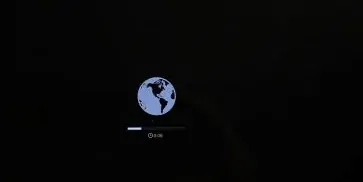
- 该过程完成后,您将看到如图所示的 macOS 实用程序窗口。
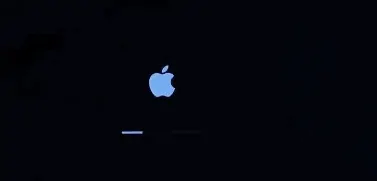
3.擦除您的启动盘:
擦除您的启动盘(硬盘驱动器/固态驱动器)。

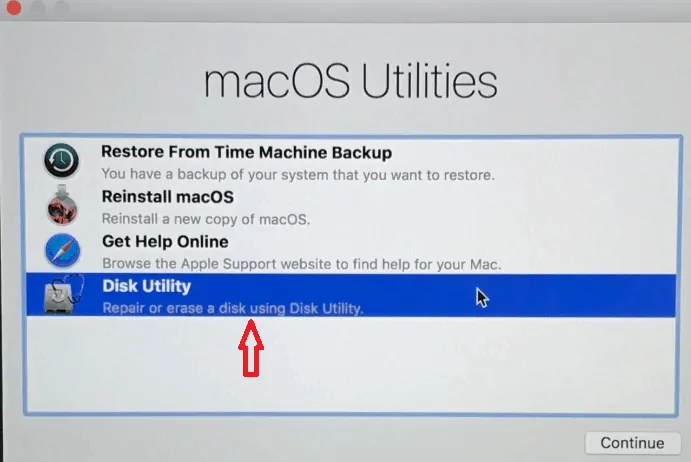
- 从实用程序窗口的列表中单击“磁盘实用程序”选项,然后单击“继续”按钮。
- 在磁盘工具的侧边栏中选择您的启动磁盘(单击顶部的项目,如Apple SSD,如下图所示,而不是卷名,Macintosh HD)
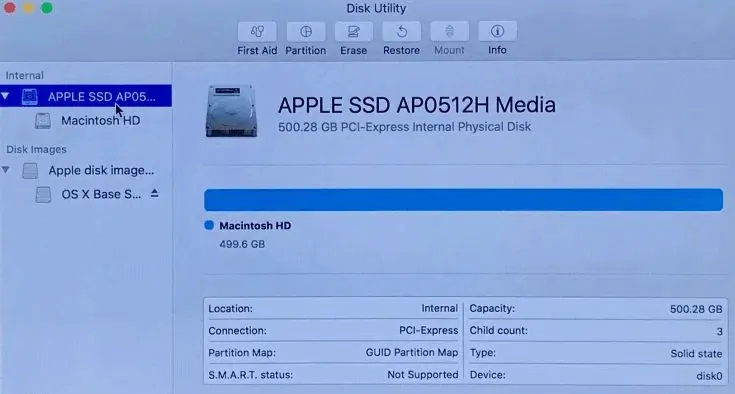
- 单击实用程序窗口顶部区域主菜单中的“擦除”选项卡(如果您没有看到或无法选择擦除,请单击磁盘名称下方的卷名(Macintosh HD),然后重试)
- 输入磁盘的名称(Macintosh HD 是新 Mac 上的默认名称)。
- 从下拉菜单中选择“Mac OS Extended (Journaled)”选项进行格式化,除了“格式:”标签。
- 从“方案:”标签旁边的方案下拉菜单中选择“GUID 分区图”选项。
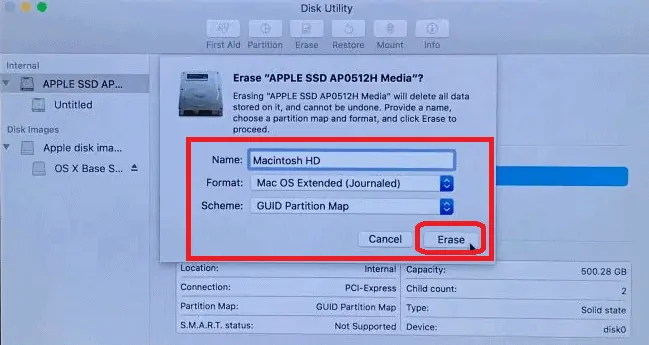
- 单击“擦除”按钮。
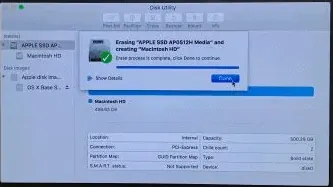
- 该过程完成后,在菜单栏中单击磁盘实用程序并选择退出磁盘实用程序以返回 macOS 实用程序窗口。
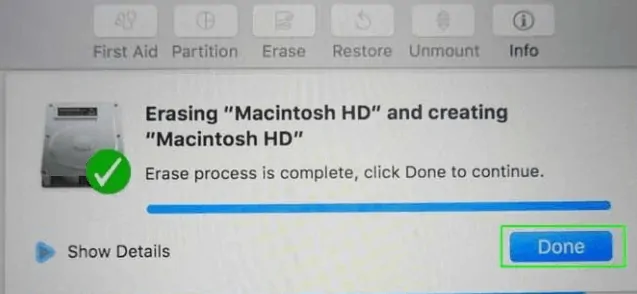
4.重新安装新的 macOS 副本:
通过重新安装 macOS 完成 Macbook Pro 的出厂重置。
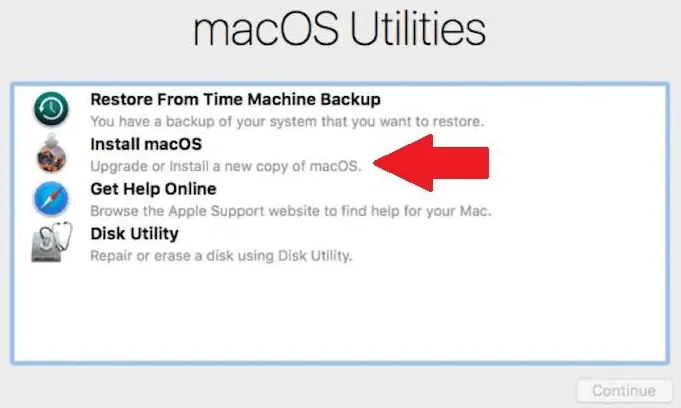
- 返回主 macOS Utilities 窗口,然后单击“重新安装 macOS”。
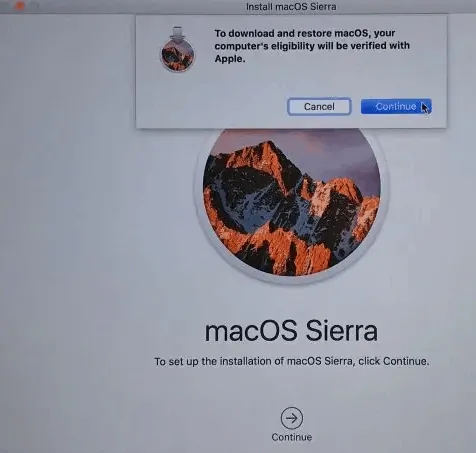
- 按照出现的提示选择要安装 macOS 的磁盘(如果您有多个驱动器)。
- 如果您使用的是 Mac 笔记本电脑,请插入电源线。
- 单击安装按钮。
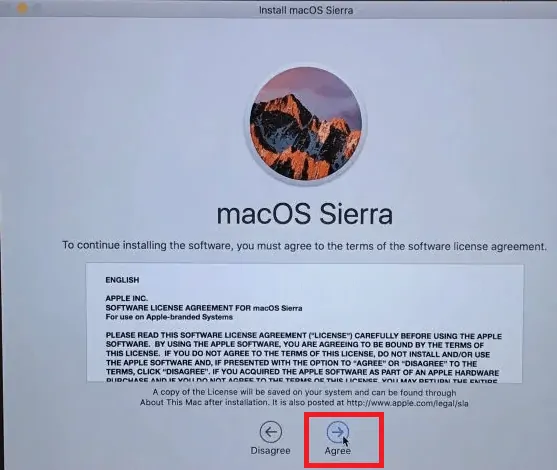
- 如果您有 SSD,您可能会注意到 10-20 分钟的安装估计时间,并假设如果您有 HDD,则可能需要更长的时间。
- 安装过程完成后,您将看到带有区域选择器的欢迎屏幕。
- 假设如果要随身携带您的 Macbook,则继续进行设置过程。
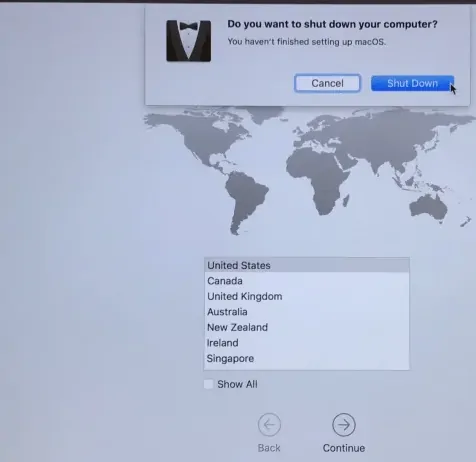
- 否则,如果您想将 Macbook pro 出售或赠送给其他人,请使用键盘快捷键 Command + Q 退出设置助手并关闭 Mac。
5.从备份中恢复
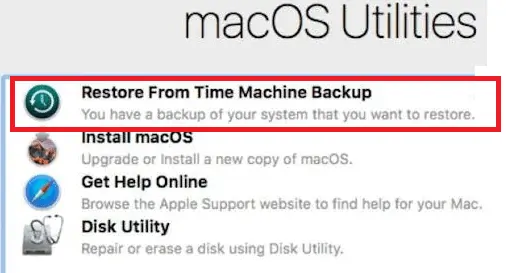
如果您选择通过 Time Machine 备份保存文件,您现在可以通过 macOS Utilities 屏幕恢复这些文件。 单击从 Time Machine 备份恢复,然后从列表中选择适当的备份以重新安装您保存的文件。
- 相关:适用于 Mac 和 Windows 的 5 款最佳 PDF 编辑器软件
- 如何将Word、Excel、图像转换为PDF
我希望你喜欢我关于如何恢复出厂设置 Macbook pro的教程。 如果你喜欢它! 那么请分享它。 如果您想添加任何内容,请通过评论部分告诉我们。
想要定期更新,请在 Facebook、Twitter 和 YouTube 上关注 WhatVwant。
